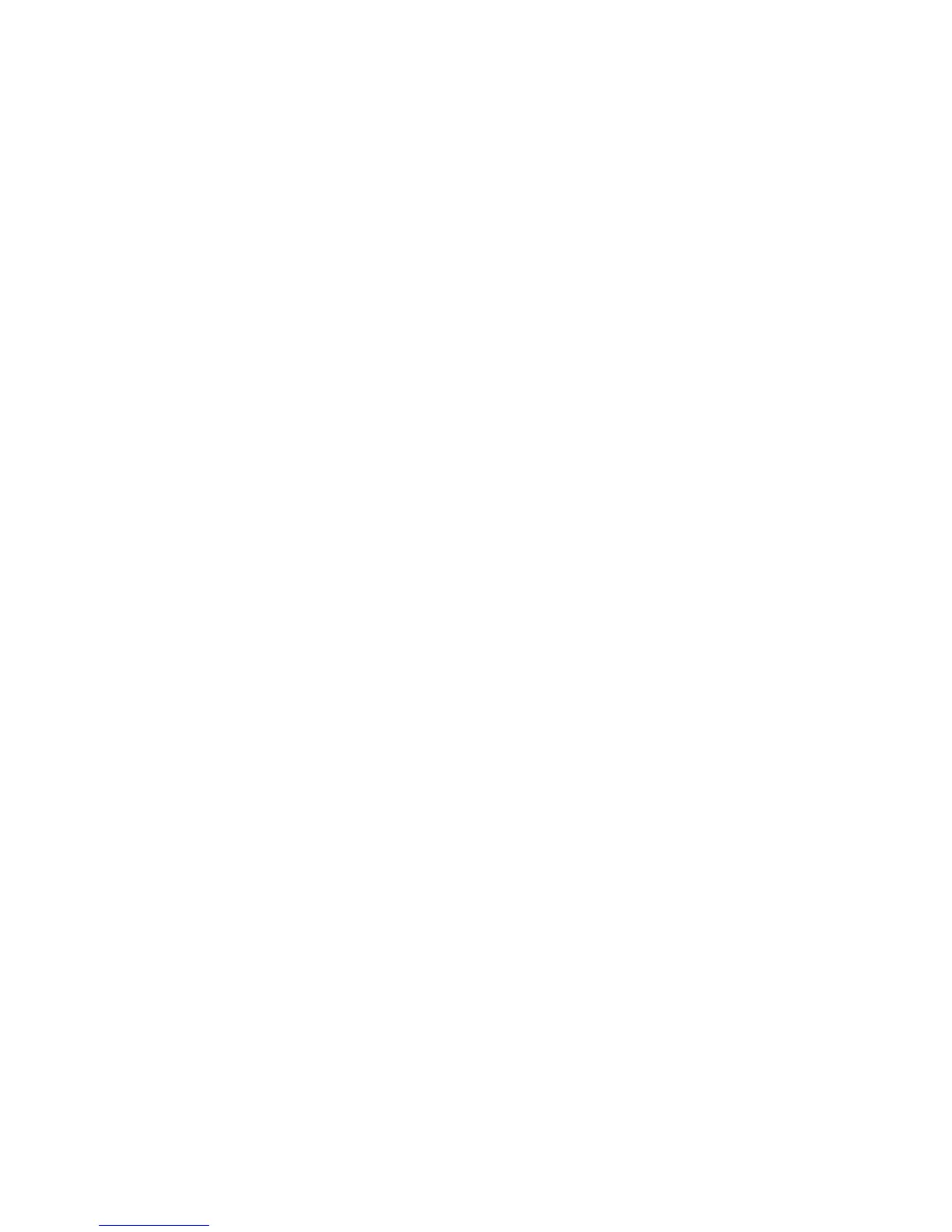3.IzberiteChangedisplaysettings(Spreminjanjenastavitevzaslona).Preverite,alijeločljivost
zaslonapravilnonastavljena.
4.KlikniteAdvancedSettings(Dodatnenastavitve).
5.KliknitenajezičekAdapter(Kartica).
6.Pazite,dajevoknuspodatkionapajalnikuprikazanoustreznoimegonilnikanaprave.
Opomba:gonilniknapravejeodvisenodvideočipa,nameščenegavvašemračunalniku.
7.KliknitenagumbProperties(Lastnosti).Česeprikažepozivzavnosskrbniškegageslaalipotrditev,
vnesitegesloaliopravitepotrditev.Označitepolje»Devicestatus(Stanjenaprave)«inpreverite,ali
napravadelujepravilno.Čene,kliknitegumbTroubleshoot(Odpravljanjetežav).Zapriteokno
Properties(Lastnosti).
8.KliknitenajezičekMonitor.Preverite,alisobarvnakakovostindrugipodatkipravilnonastavljeni.
9.KliknitenagumbProperties(Lastnosti).Česeprikažepozivzavnosskrbniškegageslaalipotrditev,
vnesitegesloaliopravitepotrditev.Označitepolje»Devicestatus(Stanjenaprave)«inpreverite,ali
napravadelujepravilno.Čene,kliknitegumbTroubleshoot(Odpravljanjetežav).
ZaWindowsVista:
1.Zdesnomiškinotipkokliknitenamizje,natokliknitePersonalize(Prilagodi).
2.KlikniteDisplaySettings(Nastavitvezaslona)inpreverite,alistaločljivostzaslonainbarvna
kakovostpravilnonastavljeni.
3.KlikniteAdvancedSettings(Dodatnenastavitve).
4.KliknitenajezičekAdapter(Kartica).
5.Pazite,dajevoknuspodatkionapajalnikuprikazanoustreznoimegonilnikanaprave.
Opomba:gonilniknapravejeodvisenodvideočipa,nameščenegavvašemračunalniku.
6.KliknitenagumbProperties(Lastnosti).Česeprikažepozivzavnosskrbniškegageslaalipotrditev,
vnesitegesloaliopravitepotrditev.Označitepolje»Devicestatus(Stanjenaprave)«inpreverite,ali
napravadelujepravilno.Čene,kliknitegumbTroubleshoot(Odpravljanjetežav).
7.KliknitenajezičekMonitor.
8.Preverite,alisoinformacijepravilne.
9.KliknitenagumbProperties(Lastnosti).Česeprikažepozivzavnosskrbniškegageslaalipotrditev,
vnesitegesloaliopravitepotrditev.Označitepolje»Devicestatus(Stanjenaprave)«inpreverite,ali
napravadelujepravilno.Čene,kliknitegumbTroubleshoot(Odpravljanjetežav).
ZaoperacijskisistemWindowsXP:
1.ZdesnomiškinotipkokliknitenamizjeinnatoklikniteProperties(Lastnosti),daseodpreokno
DisplayProperties(Lastnostizaslona).
2.KliknitezavihekSettings(Nastavitve).
3.Preverite,alistaločljivostzaslonainbarvnakakovostpravilnonastavljeni.
4.KlikniteAdvanced(Dodatno).
5.KliknitenajezičekAdapter(Kartica).
6.Pazite,dajevoknuspodatkionapajalnikuprikazanoustreznoimegonilnikanaprave.
Opomba:gonilniknapravejeodvisenodvideočipa,nameščenegavvašemračunalniku.
7.KliknitenagumbProperties(Lastnosti).Označitepolje»Devicestatus(Stanjenaprave)«inpreverite,
alinapravadelujepravilno.Čene,kliknitegumbTroubleshoot(Odpravljanjetežav).
8.KliknitenajezičekMonitor.
9.Preverite,alisoinformacijepravilne.
222Vodičzauporabnika
